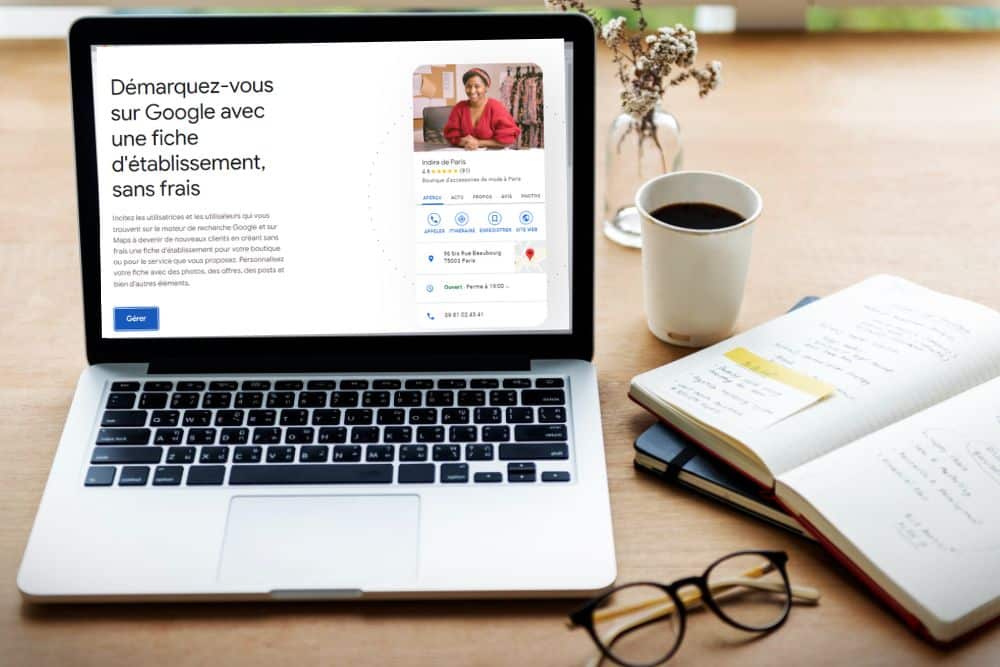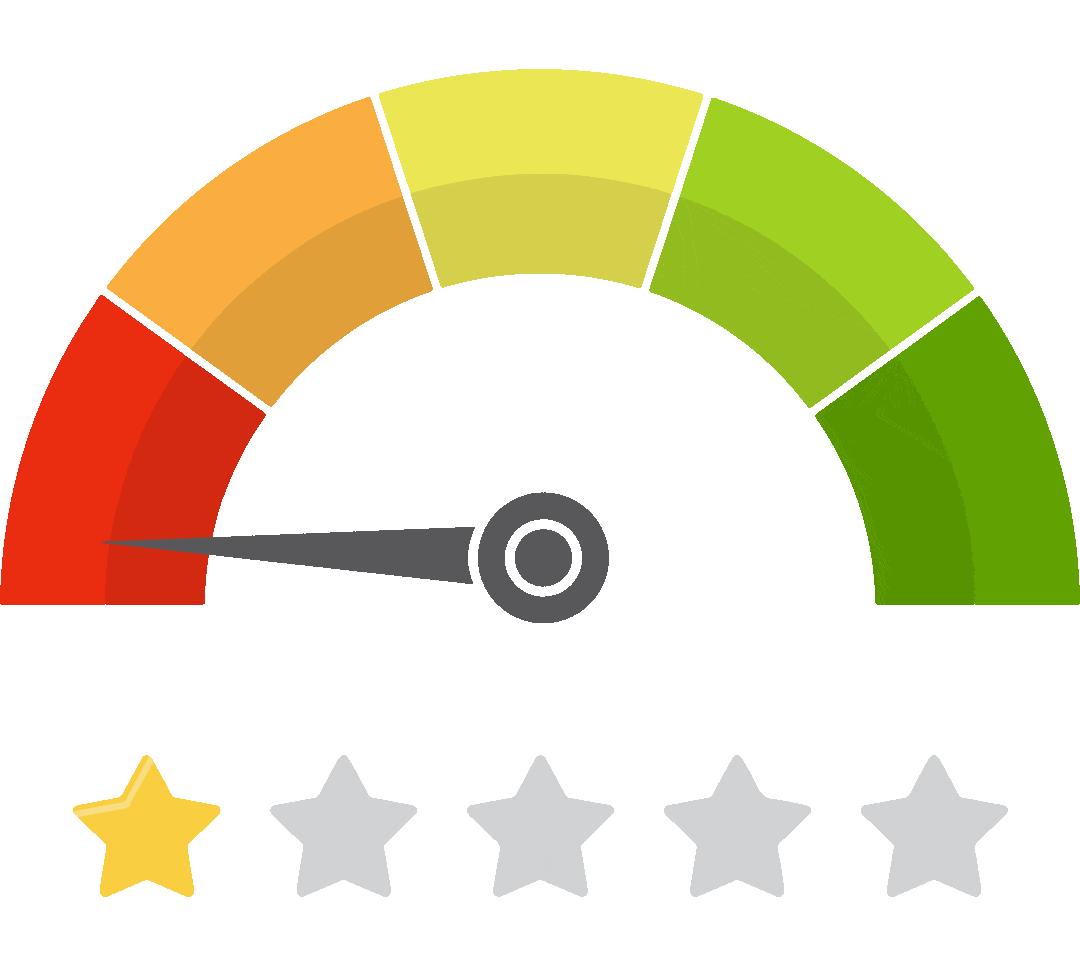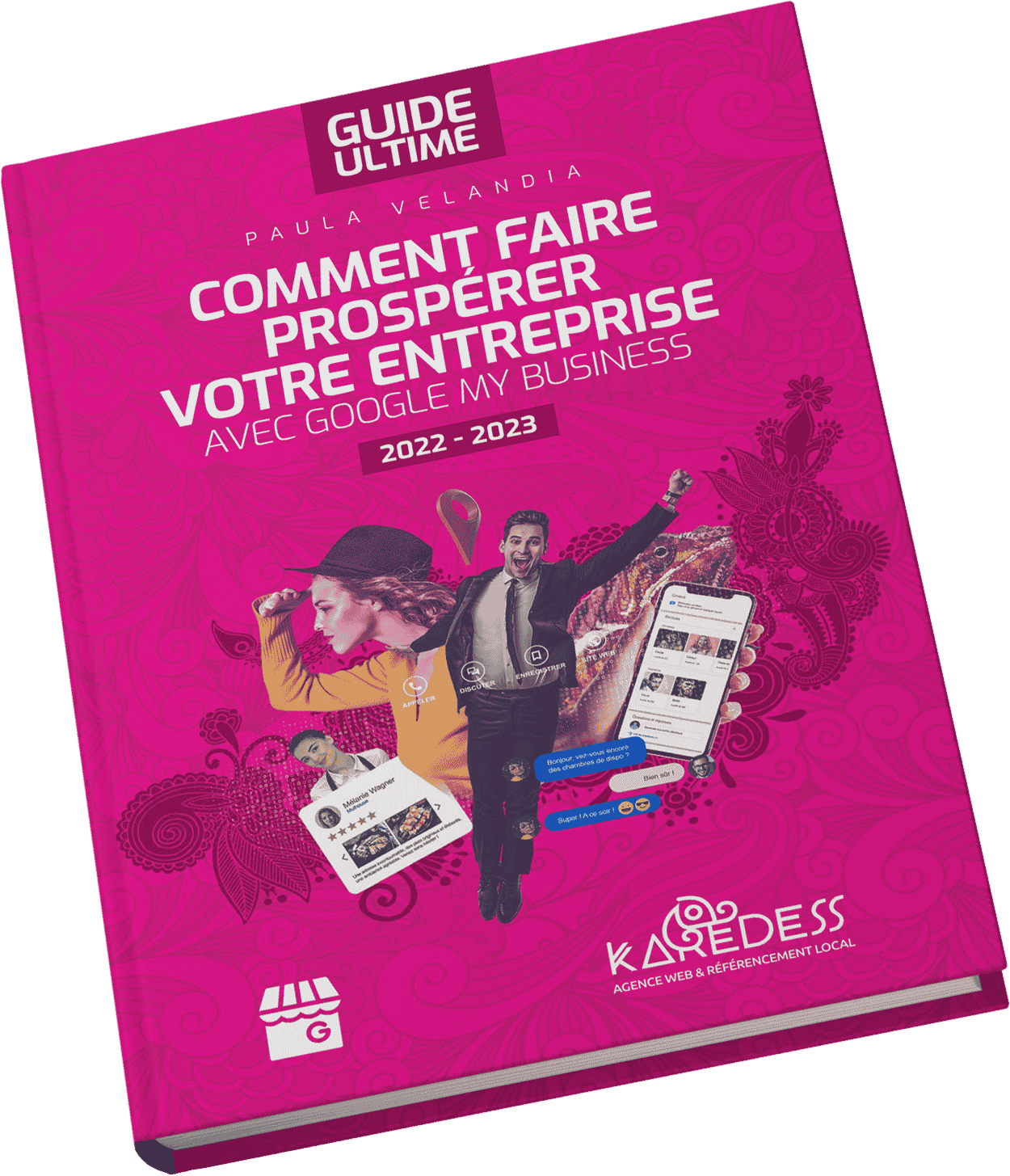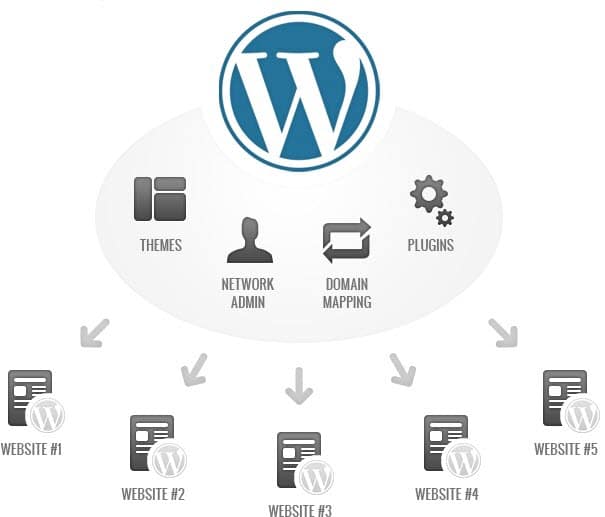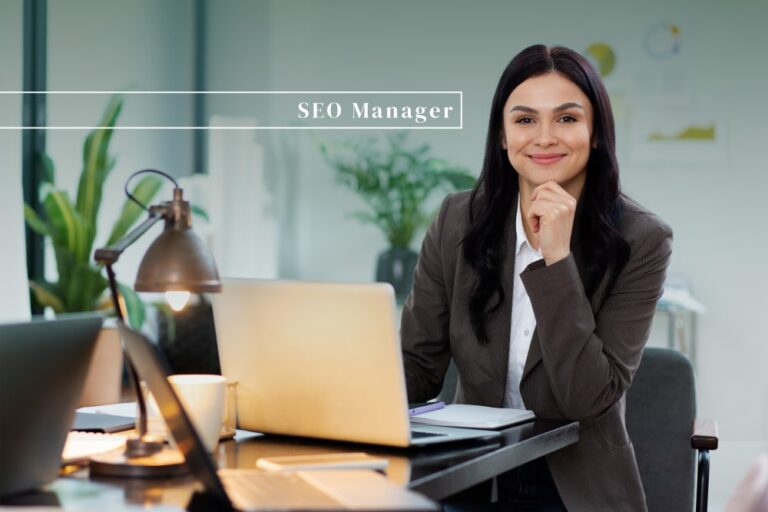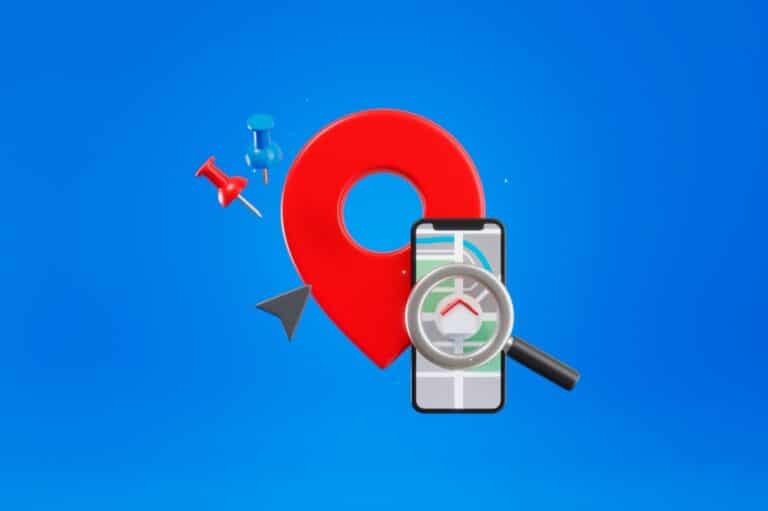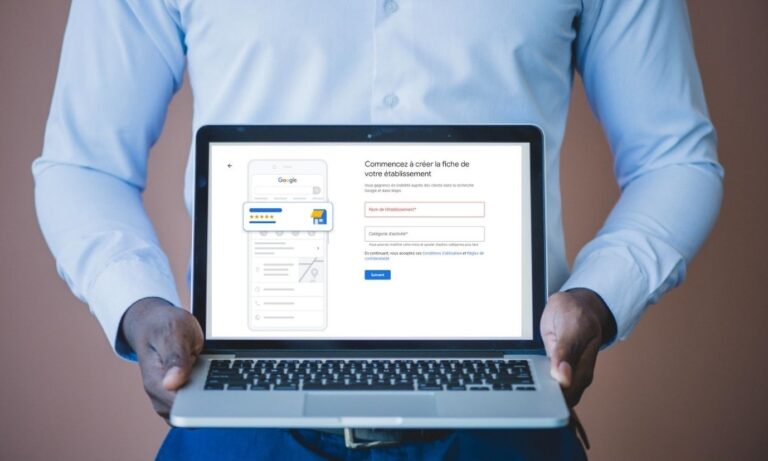Google Business Profile (GBP) est un outil indispensable pour améliorer l’e-réputation d’une entreprise et augmenter sa présence en ligne. Cette plateforme gratuite permet à une enseigne d’atteindre une multitude de clients intéressés par ses produits ou services.
De nombreuses entreprises rencontrent des difficultés lorsqu’elles souhaitent accéder à Google Business Profile et gérer leur compte. Explorez ce guide pour découvrir les démarches à suivre pour optimiser votre référencement local.
Comment accéder à votre fiche Google Business Profile ?
Il existe deux façons d’accéder à Google Business Profile une fois que votre fiche d’établissement a été créée ou récupérée :
- En effectuant une recherche sur Google ;
- Depuis l’application Google Maps ;
Il faut savoir que certaines fonctionnalités de votre fiche d’établissement peuvent être différentes depuis ces deux canaux d’accès à GBP.
Accédez à votre fiche d’établissement à partir d’une recherche sur Google
Vous pouvez retrouver votre fiche Google Business Profile en recherchant directement votre entreprise sur Google. Pour ce faire, il vous suffit de :
- Ouvrir une fenêtre sur votre navigateur, et rechercher « mon entreprise » ;
- Rechercher le nom et la ville de votre établissement.
Vous avez accès aux différentes fonctionnalités de votre fiche grâce au menu situé au-dessus des résultats de recherche.
Si vous utilisez un Smartphone, vous avez accès aux boutons :
- Modifier la fiche ;
- Promouvoir ;
- Clients.
En revanche, sur votre ordinateur, vous allez pouvoir découvrir plusieurs options :
- Éditer la fiche ;
- Voir les avis ;
- Messages ;
- Ajouter des photos…
Bon à savoir : Si vous gérez plusieurs fiches d’établissement, il vous suffit de cliquer sur la flèche vers le bas, située en haut de l’écran. Sélectionnez ensuite l’établissement de votre choix.
Accédez à votre fiche d’établissement depuis Google Maps
L’application Google Business Profile n’est plus disponible, car elle a été supprimée par Google. C’est pourquoi il faut désormais passer par Google Maps pour accéder à sa fiche d’établissement et gérer son compte. Voici quelques étapes à suivre :
- Télécharger l’application Google Maps sur votre Smartphone ;
- Se connecter à un compte Google qui sert à gérer la fiche d’établissement ;
- Lorsque vous accédez à l’application Google Maps, appuyez sur votre photo de profil et sur « Votre fiche d’établissement » dans le menu affiché.
Remarque : Si vous disposez encore de l’application Google My Business, il vous suffit de cliquer sur « Gérer dans Maps » pour accéder à votre fiche depuis Google Maps.
Lisez aussi : Questions et réponses sur votre fiche Google My Business
Pourquoi vous ne pouvez pas accéder à votre fiche GBP ?
Il arrive parfois que votre fiche d’établissement refuse obstinément d’apparaître sur Google. Voici quelques raisons qui peuvent bloquer l’accès à votre fiche Google Business Profile. Nous vous apportons également les solutions pour y remédier.
Votre fiche d’établissement est introuvable
Il peut arriver que votre fiche d’établissement n’apparaisse ni sur la carte ni dans la recherche Google. Le cas échéant, assurez-vous d’être connecté au compte Google qui est associé à votre fiche. Effectuez ensuite une recherche comme mentionné plus haut depuis le navigateur ou Google Maps.
Votre fiche d’établissement n’est pas validée
Il se peut que votre fiche d’établissement n’ait pas été validée, un problème assez fréquent. Pourtant, celui-ci fait que vos informations ne soient pas diffusées sur Google. Lors de la validation, vous pouvez vérifier que les données soumises sont exactes et que vous seul êtes autorisé à les modifier.
Une fois la validation effectuée :
- Il peut prendre plusieurs semaines avant que les informations actualisées s’affichent sur Google ;
- Il est possible de modifier ou compléter vos informations à tout moment ;
- Vous pourrez interagir avec vos clients par le biais de votre fiche.
Votre SEO local n’est pas optimisé
Même si votre établissement existe sur Google Maps, son classement dans les résultats de recherche peut varier selon le niveau d’optimisation. En exploitant les pleins potentiels du référencement SEO, vous pouvez augmenter votre classement et votre visibilité sur le Web. Les bonnes pratiques Google recommandent de :
- Compléter minutieusement votre fiche en y inscrivant des informations correctes et à jour (nom de l’entreprise, adresse, numéro de téléphone, horaires d’ouverture…) ;
- Ajouter des photos de bonne qualité ;
- Choisir avec soin les catégories les plus pertinentes pour l’activité ;
- Rédiger une description optimisée en utilisant des mots-clés pertinents ;
- Encourager les clients à laisser des avis et répondre à ces avis de manière professionnelle et opportune ;
- Publier régulièrement du contenu avec Google Posts ;
Vous avez ajouté ou modifié des informations sur votre fiche
Comme les algorithmes de Google prennent en compte plusieurs facteurs, les modifications apportées à votre fiche peuvent influer sur les résultats de recherche. Généralement, elles sont affichées au bout d’un délai de trois jours maximum.
Les informations de votre fiche ne suivent pas les consignes de Google
Le non-respect des consignes de Google peut entraîner des problèmes tels que :
- Des modifications inattendues de vos informations ;
- La suppression de votre fiche d’établissement.
Lorsque ces consignes ne sont pas respectées, Google vous envoie un e-mail afin de vous informer que votre fiche a été désactivée ou suspendue.
Vous devez alors effectuer les ajustements nécessaires et contactez Google pour réactiver la publication des informations sur votre établissement.
Lisez aussi : Les problèmes courants de Google My Business
Une fiche Google My Business existe-t-elle déjà pour votre entreprise ?
Il est tout à fait possible que la fiche d’une entreprise dont vous êtes le propriétaire existe sur Google. Le moteur de recherche peut générer lui-même des fiches d’établissements sans que leur propriétaire soit au courant, si un internaute a signalé que l’entreprise existait.
Lorsque ce cas se présente, vous devez revendiquer la propriété de votre fiche. Cette démarche vous permettra par la même occasion de mettre à jour les informations concernant votre établissement :
- Nom de l’établissement ;
- Adresse ;
- Horaires d’ouverture ;
- Numéro de téléphone ;
- Lien qui redirige vers votre page Web ;
- Catégories ;
- Photos ;
- Description qui met en avant l’activité, les produits, les services…
Souvenez-vous que les internautes lisent les avis et les notes laissés par les utilisateurs avant de contacter des entreprises à proximité d’eux. C’est pourquoi vous devez répondre à tous les avis pour gagner la confiance des internautes et les convertir en clients potentiels grâce à un service de qualité.
Comment créer votre fiche d’établissement Google Business Profile ?
Il faut environ 5 minutes pour créer votre fiche GBP. Si vous souhaitez accroître votre visibilité sur Internet, c’est le moment de vous y mettre en suivant les étapes suivantes :
- Connectez-vous à Google Business Profile et cliquez sur « Gérer » ;
- Donnez le nom de votre entreprise ;
- Renseignez les informations qui concernent votre établissement.
Vous devez également renseigner les informations suivantes pour finaliser la création de votre fiche :
- La catégorie principale ;
- L’adresse de votre établissement ou la zone desservie ;
- Le numéro de téléphone.
Une fois ces étapes effectuées, il ne vous reste plus qu’à valider votre fiche GBP auprès de Google. Cette étape est essentielle pour que votre établissement s’affiche lorsque les internautes font les recherches correspondantes sur Google Maps ou sur le moteur de recherche.
Lisez aussi : Comment créer facilement votre fiche Google Business Profile ?
Comment se connecter à Google Business Profile ?
Comme nous l’avons mentionné plus tôt, vous devez au préalable créer un compte Google pour accéder à Google My Business. Par la suite, la navigation dépend de l’appareil utilisé, ordinateur, tablette ou Smartphone.
Lorsque vous utilisez un ordinateur
La connexion peut s’effectuer de deux manières lorsque vous utilisez un ordinateur :
Accès via l’URL de la fiche d’établissement
La méthode classique pour se connecter à Google Business Profile depuis un ordinateur consiste à taper directement son URL pour visiter la plateforme. Une option vue précédemment, recherchez votre enseigne depuis Google.
Une fois sur la page d’accueil, il suffit de :
- Cliquer sur « Se connecter » en haut à droite ;
- Saisir vos identifiants.
Avec Google Chrome et Gmail
Une autre option pratique est d’utiliser une adresse Gmail pour les utilisateurs de Google Chrome. Il suffit de sélectionner l’onglet Google Business Profile dans le menu déroulant en haut à droite. De plus, l’accès est simplifié. Il vous suffit de cliquer dans la boîte mail de Gmail pour accéder à l’interface GBP. Il ne vous reste plus qu’à sélectionner sur « Se connecter ».
Lorsque vous utilisez un Smartphone
Il est également possible de gérer votre entreprise depuis un appareil mobile. Les procédures sont les mêmes qu’avec un ordinateur.
Bien que la connexion depuis un Smartphone soit pratique, certaines fonctionnalités ne sont pas disponibles dans la version mobile de l’interface. Vous ne pouvez pas, par exemple :
- Consulter les statistiques de votre enseigne ;
- Répondre aux commentaires ;
- Télécharger de nouvelles photos ;
- Effectuer des modifications avancées sur votre compte Google Business Profile…